Como baixar músicas da Apple para PC para ouvir offline?
Apple Music é um famoso serviço de streaming de música que pode funcionar perfeitamente com dispositivos Apple, como iPhone, iPad e Mac. Além disso, o Apple Music agora está disponível no Windows. Se você assinar o Apple Music, poderá baixar Apple Music para PC para ouvir offline como usuários da Apple. Como baixar músicas do Apple Music no Windows 11/10/8/7? Se você quiser saber mais, ler este artigo o ajudará.
Guia de conteúdo Parte 1. Baixe músicas do Apple Music usando o aplicativo Apple Music (para Windows 11/10)Parte 2. Baixe músicas da Apple usando o iTunes (para Windows 8/7)Parte 3. Baixe músicas da Apple Music em qualquer Windows/MacParte 4 Perguntas frequentes sobre como baixar músicas da Apple no PCParte 5. Para Resumir Tudo
Parte 1. Baixe músicas do Apple Music usando o aplicativo Apple Music (para Windows 11/10)
Como baixar o Apple Music para o PC para ouvir offline? A partir dos PCs com Windows 11, o iTunes no Windows foi substituído por aplicativos separados, ou seja, Apple Music, Apple TV e dispositivos Apple. O aplicativo Música no Windows oferece o mesmo design e recursos já encontrados no macOS, incluindo acesso ilimitado a milhões de músicas e à sua biblioteca de música. Assim, você pode baixar faixas diretamente do aplicativo Apple Music para Windows.
Antes de baixar músicas, você deve garantir que sua assinatura esteja ativa porque o Apple Music é um serviço baseado em assinatura. Aqui está um guia para você baixar faixas do Apple Music no Windows 10/11.
Passo 1. Você precisa baixar todos os três aplicativos da Microsoft Store em seu Windows 10 ou versão superior: o aplicativo Apple Music, o aplicativo Apple TV e o aplicativo Apple Devices. Se você baixar apenas um desses aplicativos, o iTunes solicitará que você baixe os outros dois aplicativos para acessar o conteúdo de música e vídeo da sua biblioteca do iTunes.
Passo 2. Em seguida, abra o Apple Music. Clique em Começar a ouvir e faça login em sua conta Apple Music usando Apple ID.
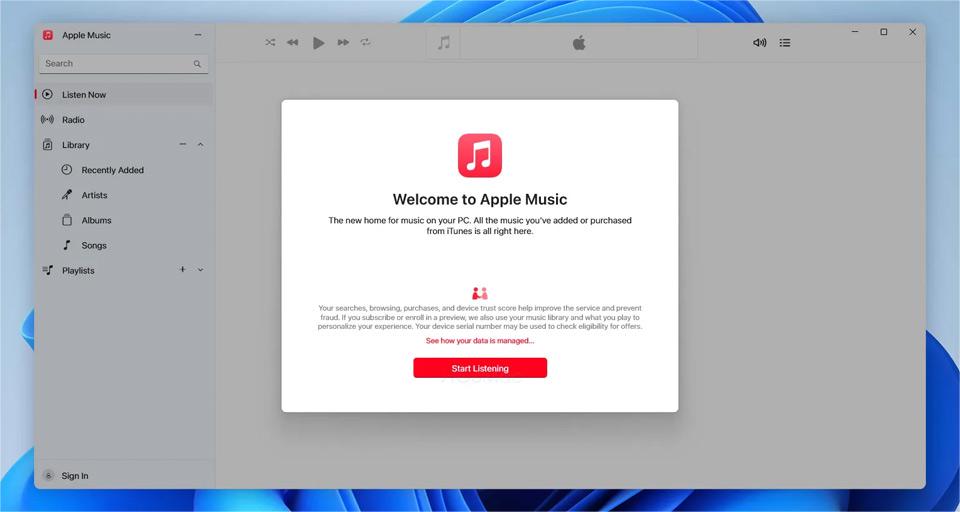
Passo 3. Encontre uma música, álbum ou playlist que deseja baixar. Adicione-o à sua biblioteca. Como baixar o Apple Music para o PC para ouvir offline? Clique no botão Download ao lado de uma música ou no topo de um álbum ou playlist.
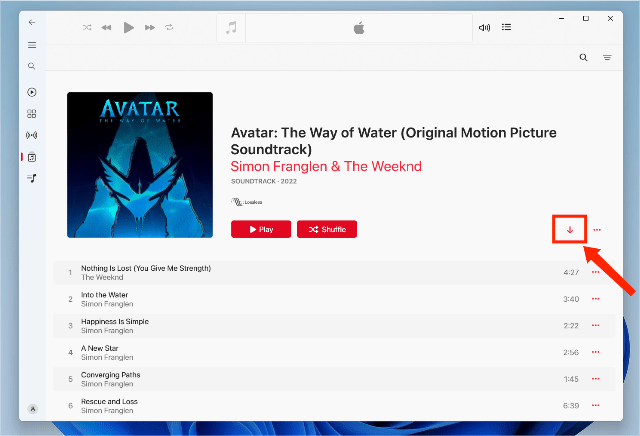
Além de ouvir offline, com o aplicativo Apple Music, os usuários do Windows 10/11 também podem acessar todos os recursos do serviço, incluindo audição sem perdas, intensificador de som, configurações de crossfade, etc. aplicativo de uma fonte externa.
Você pode estar interessado: Como obter o Apple Music Lossless no PC com Windows?
Nota:
- Depois de instalar o aplicativo Música, não remova o iTunes, pois você ainda precisará dele para visualizar seus podcasts e audiolivros no Windows 10/11.
- Se você não renovar sua assinatura do Apple Music, os itens baixados permanecerão no seu computador, mas você não poderá reproduzi-los até entrar novamente. Alguns usuários desejam transferi-los para outros reprodutores, mas as músicas baixadas do Apple Music para o PC não podem ser abertas ou reproduzidas em dispositivos não autorizados, como unidades USB ou reprodutores de música MP3, porque a Apple adotou gerenciamento de direitos digitais (DRM) criptografia de conteúdo para restringir o uso de conteúdo de mídia protegido por direitos autorais. As músicas baixadas só podem ser reproduzidas no aplicativo Apple Music ou em dispositivos autorizados.
Parte 2. Baixe músicas da Apple usando o iTunes (para Windows 8/7)
Usar o aplicativo Apple Music em um PC requer Windows 10 ou posterior. Nesse caso, como baixar o Apple Music para um PC com Windows 8 ou versões anteriores? Os usuários de PC que não conseguem atualizar para o Windows 10/11 podem continuar usando o iTunes. Agora vamos ver como baixar músicas do Apple Music para ouvir offline no Windows com o iTunes. Além disso, você deve primeiro assinar o Apple Music.
Passo 1. Abra o iTunes no PC, escolha Música no menu pop-up no canto superior esquerdo. Mova o ponteiro sobre a música/álbum/lista de reprodução que deseja baixar e clique no botão Adicionar.
Passo 2. Depois de adicionar um item à sua Biblioteca de Música do iCloud, você poderá baixá-lo para o seu computador ou dispositivo para reproduzi-lo a qualquer momento, mesmo quando estiver off-line. No aplicativo iTunes do PC, escolha Música no menu pop-up no canto superior esquerdo e clique em Biblioteca.
Passo 3. Encontre a música que deseja baixar e clique no botão Download do iCloud próximo ao item. Para visualizar apenas os itens baixados, clique em Baixados na barra lateral à esquerda.
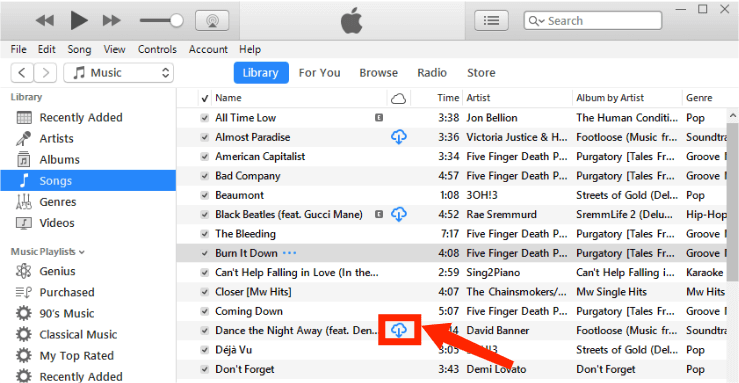
Quase todas as músicas que você baixa do iTunes são livres de DRM no formato AAC porque a Apple abandonou a proteção contra cópia DRM de milhões de músicas do iTunes a partir de 2009. A mudança significa que os usuários poderão reproduzir músicas do iTunes na maioria dos reprodutores de música sem ficarem presos ao uso da Apple. dispositivos. O seu reprodutor de música suporta áudio AAC?
Parte 3. Baixe músicas da Apple Music em qualquer Windows/Mac
E se o seu dispositivo não conseguir reproduzir arquivos de música AAC? Embora a música baixada do iTunes não tenha DRM, o que permite reproduzi-la em outros dispositivos, o formato AAC pode não ser necessariamente reproduzido em todos os dispositivos, especialmente nos dispositivos Android e Windows. Por outro lado, os downloads de música no Apple Music ainda são protegidos por DRM. Para reproduzir músicas baixadas do Apple Music em qualquer dispositivo desejado, você deve remover o DRM do Apple Music e do iTunes e, em seguida, convertê-los para formatos de áudio mais flexíveis, como MP3.
Como baixar o Apple Music para PC e Mac removendo DRM? Conversor de música da Apple AMusicSoft deve ser a ferramenta que oferece uma solução. O AMusicSoft pode remover facilmente a proteção DRM do Apple Music e das músicas que vieram da iTunes Store, mantendo a qualidade do áudio sem perdas. Sem DRM, você pode transferi-los para qualquer dispositivo para backup ou ouvir músicas do Apple Music offline. Mesmo se As músicas do Apple Music estão acinzentadas, você pode restaurá-los imediatamente. O AMusicSoft Apple Music Converter também pode converter música para MP3, MP4, AAC, M4A, FLAC, WAV ou outros arquivos de formato convencional em velocidades 5X mais rápidas. O software AMusicSoft manterá todos os metadados de música e tags ID3 para os downloads, incluindo o título, artistas, ID da faixa e capa do álbum após a conversão ser concluída. Com essas informações, você pode gerenciar facilmente sua coleção de downloads de música.
Clique no botão de download para obter o AMusicSoft Apple Music Converter no seu Windows/Mac gratuitamente. Mantendo a qualidade de 100% do arquivo original, o AMusicSoft pode finalizar a conversão em poucos minutos com fácil operação.
Download grátis Download grátis
Passo 1. Abra o AMusicSoft Apple Music Converter no seu computador. Entre na sua conta no web player Apple Music integrado. Após o login, você pode ver toda a sua biblioteca de música. Agora, você pode escolher a música que deseja converter diretamente para M4A do AMusicSoft Apple Music Converter.

Passo 2. Depois que os arquivos forem selecionados, basta escolher MP3 como formato de saída a ser usado, pois o MP3 é compatível com praticamente todos os dispositivos de áudio, computadores e dispositivos móveis. Sugerimos inserir também uma pasta de saída para facilitar o acesso após o processo de conversão.

Passo 3. Após terminar a configuração, você pode permitir que o AMusicSoft Apple Music Converter inicie o processo de conversão clicando no botão “Convert”. Simultaneamente, você deve esperar que a remoção do DRM também aconteça.

Parte 4 Perguntas frequentes sobre como baixar músicas da Apple no PC
As opções de como baixar o Apple Music para o PC usando o aplicativo Apple Music e o iTunes são fáceis. Mas às vezes você ainda pode encontrar alguns problemas com isso. A seguir estão as perguntas frequentes que devem ser úteis para você.
Q1: Por que minha música não é baixada no Apple Music?
Os problemas de download podem estar relacionados a vários fatores, incluindo problemas de conexão de rede, assinaturas ou falta de espaço no seu dispositivo. Felizmente, a maioria dos outros problemas são facilmente corrigidos. Aqui estão algumas soluções:
- Libere espaço de armazenamento no seu dispositivo
- Verifique sua conexão de rede
- Atualize o sistema do dispositivo e o aplicativo Apple Music
- Entre em contato com a Apple para obter ajuda
Tópicos relacionados: Por que não consigo baixar músicas no Apple Music?
P2: Quanto tempo o Apple Music fica off-line?
Geralmente, suas músicas baixadas estarão disponíveis off-line enquanto você estiver inscrito no serviço. Mas se a música for removida do Apple Music, ela também será removida do seu dispositivo.
Tópicos relacionados: Quanto tempo dura o Apple Music off-line?
Q3: Quantas músicas você pode baixar do Apple Music?
Embora o Apple Music forneça mais de 100 milhões de músicas aos seus usuários, você pode baixar até 100,000 músicas em sua biblioteca de música. As músicas que você compra na iTunes Store não contam para esse limite. Existem 100,000 músicas que você pode ouvir offline, mas músicas de maior qualidade exigem mais espaço para armazená-las, o que pode diminuir o número total de faixas que podem ser baixadas. Além do mais, você não poderá baixar mais músicas se não tiver espaço de armazenamento suficiente para elas.
Parte 5. Para Resumir Tudo
A Apple e a Microsoft estão facilitando o uso de determinados serviços da Apple no Windows. Contanto que você esteja executando a versão Windows 10 ou superior, você pode baixar o Apple Music para o PC e curtir música. Se você ainda estiver executando o Windows 8 ou algo mais antigo, poderá usar o iTunes para baixar músicas.
Se você deseja baixar músicas do Apple Music para reprodução offline em qualquer dispositivo após a assinatura, aqui você conhece Conversor de música da Apple AMusicSoft que é uma ferramenta perfeita para baixar músicas da Apple para arquivos MP3, você pode salvá-los no seu computador para sempre. Você também pode reproduzir essas músicas convertidas em qualquer dispositivo! Esperamos que este artigo o ajude de alguma forma.
As pessoas também leram
- Como baixar MP3 do iTunes e do Apple Music gratuitamente?
- Aprendendo a baixar músicas para o iCloud Drive
- Corrigido: por que o Apple Music continua excluindo meus downloads?
- RESOLVIDO: Não é possível baixar músicas no Apple Music
- Você pode baixar músicas da Apple em uma TV Roku?
- Como baixar músicas do iCloud para iPhone/iPad?
- Como ouvir música no iPod e baixar músicas grátis
- Como você pode baixar o iTunes no Windows XP
Robert Fabry é um blogueiro fervoroso e um entusiasta que gosta de tecnologia, e talvez ele possa contagiá-lo compartilhando algumas dicas. Ele também é apaixonado por música e escreveu para a AMusicSoft sobre esses assuntos.